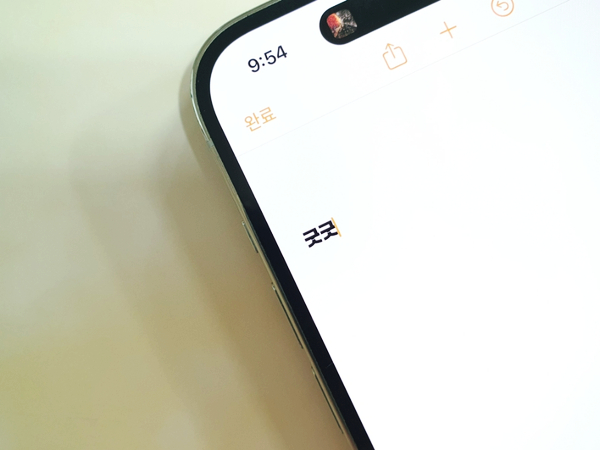아이폰 폰트 변경 적용 방법 정리
아이폰 폰트 변경 적용 방법 정리
필자는 아이폰 유저다. 꽤 오래된 기간 동안 써오고 있다. 물론 단점들도 많다. 안드로이드에 비해 호환이 되는 경로가 많이 없고 본인만의 특징이 뚜렷하다. 아이폰 안에 있는 폰트도 마찬가지다.
갤럭시 같은 경우는 여러 가지를 바로 다운로드해서 적용시킬 수 있게 기본 폰트로 저장이 가능하다. 하지만 애플 기기는 한정적이라서 앱 스토어를 통해 따로 설치를 해야 한다. 그래서 오늘은 아이폰 폰트 변경 적용 방법에 대해 정리해 볼 테니 필요하다면 잘 참고해 보시라.
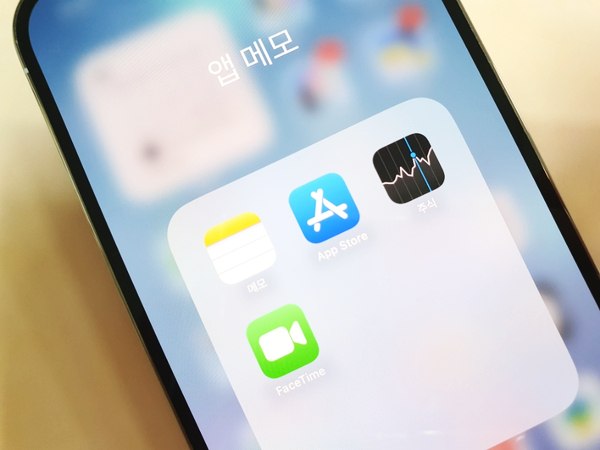
먼저 iPhone의 앱 스토어로 진입한다.
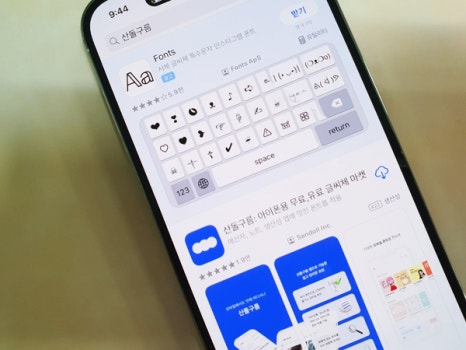
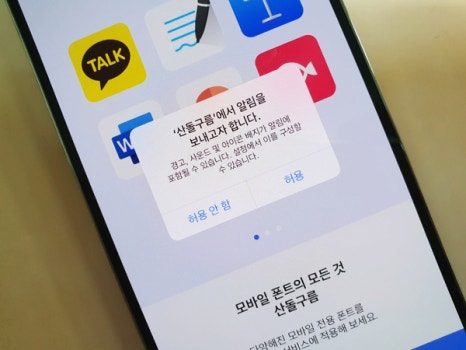
그런 다음 검색창에 [산돌구름]이라고 서치해 보자. 그러면 위와 같이 무료 혹은 유료로 글씨체를 다운로드할 수 있는 앱이 나올 것이다. 이걸 설치하자.

앱을 실행시킨 다음 로그인을 하자. 구글 혹은 애플로도 가능하고 비회원도 할 수 있으니 원하는 대로 골라서 진행한다.
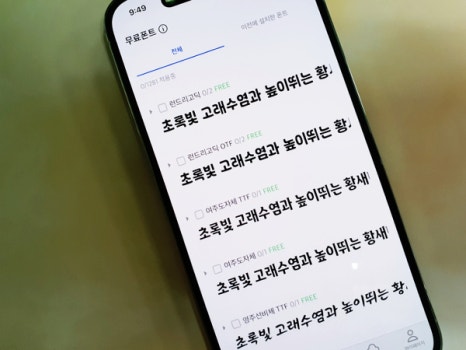
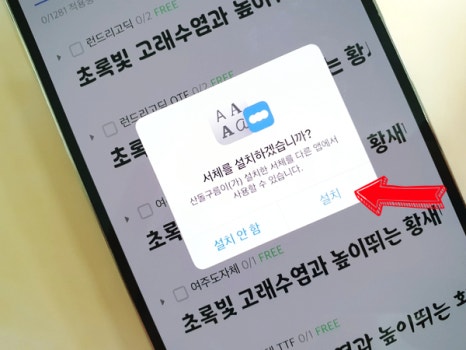
그런 다음 무료 폰트로 들어가서 원하는 글씨체를 고른다. 그런 다음 이름을 클릭하게 되면 위와 같이 설치하겠냐는 질문이 나올 것이다. 여기서 바로 설치하자.
이렇게 다운로드한다고 해서 바로 적용이 되는 건 아니다. 그러니 이걸 적용시키는 방법을 정리해 보겠다.

일단 알고 가야 할 부분은 아이폰의 기본 글꼴이 바뀌는 건 아니다. 기존 글씨체는 동일하지만 메모가 가능한 앱에서 따로 적용이 가능하다는 점 참고하자.
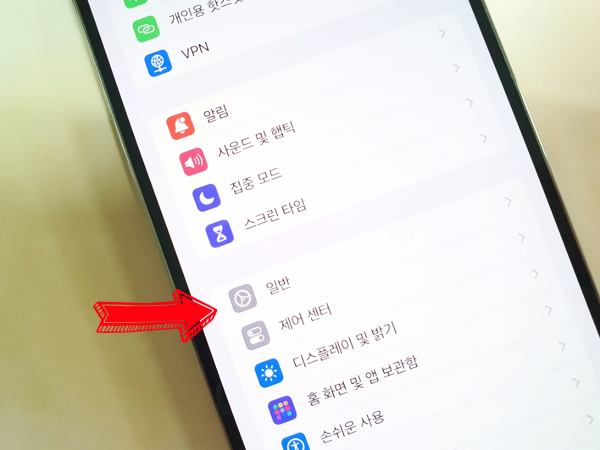
먼저 다운로드한 글씨체를 확인해 보자. 위와 같이 설정 앱을 켜고 [일반] 항목을 클릭한다.
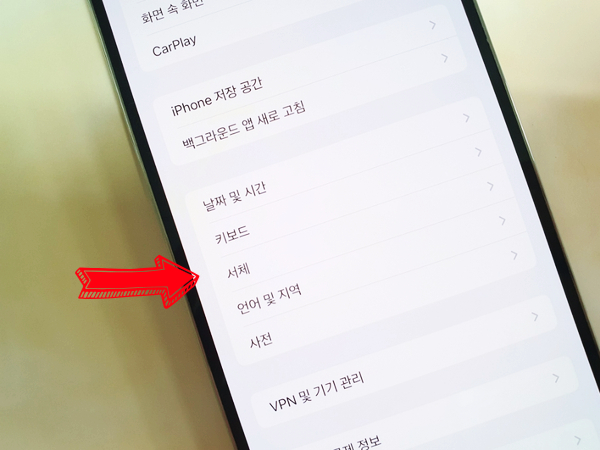
그런 다음 아래로 드래그해서 내려가서 [키보드] 항목을 찾아서 클릭한다.
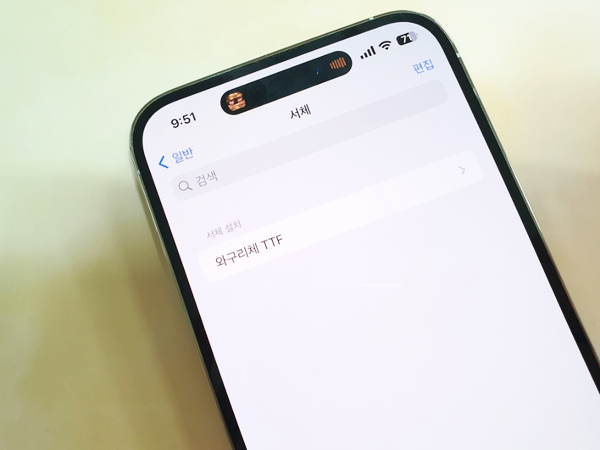
그러면 위와 같이 조금 전에 설치했던 폰트를 확인할 수 있을 것이다. 그럼 조금 전에 얘기했던 메모 앱을 실행시켜서 적용해 보자.
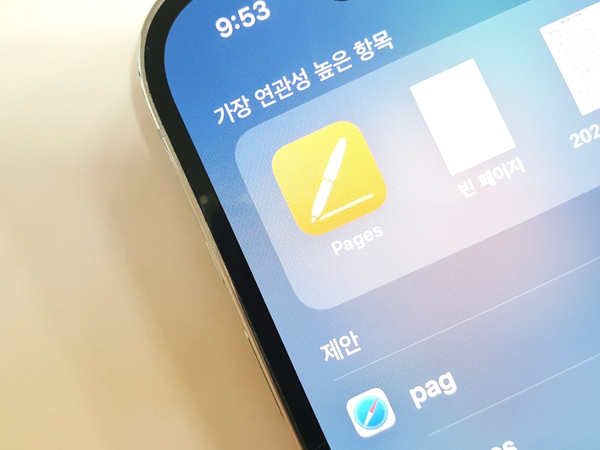
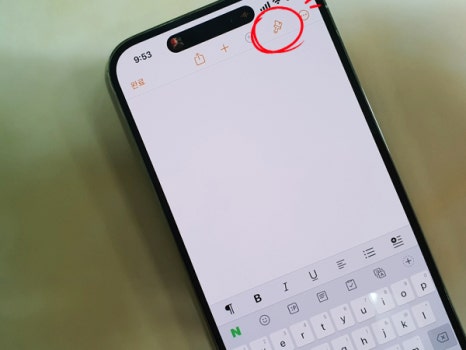
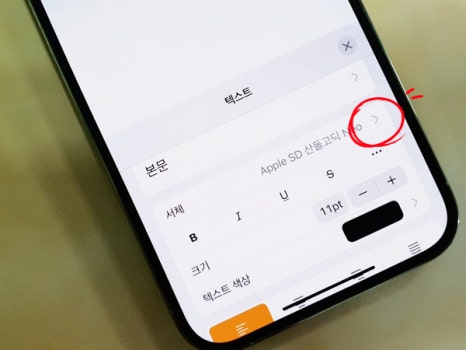
위와 같이 메모 앱에서 새 페이지를 실행시킨다. 그런 다음 상단 메뉴들 중에 붓 모양을 누른다. 그러면 텍스트에 대해서 본인이 원하는 대로 변경이 가능하다. 여기서 서체 항목의 오른쪽 끝에 있는 화살표 모양을 클릭한다.
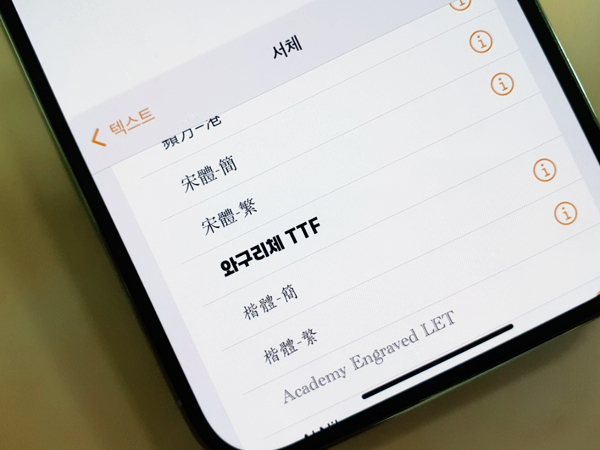
그러면 여기서 다운로드했던 글꼴을 확인할 수 있을 것이다. 이걸 클릭하게 되면 체크가 된다.
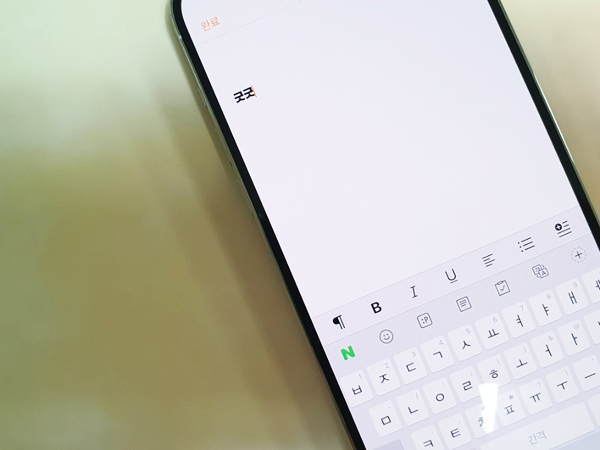
여기서 본인이 원하는 문구를 작성할 때 적용이 되는 걸 확인할 수 있을 것이다.
지금까지 아이폰 폰트 변경 적용 방법에 대해 공유해 보았다. 잘 참고해서 활용해 보시라.